戴尔台式机怎么用U盘重装系统
一些喜欢操作电脑者,在系统运行正常情况下为了对系统进行优化,使系统在最优状态下工作,也会对电脑进行重装。下面就让学习啦小编教大家戴尔台式机怎么用U盘重装系统吧。
戴尔台式机用U盘重装系统的方法
首先,准备一个u盘,用U盘装机大师制作U盘启动盘,执行U盘装机大师安装包,安装好以后,双击桌面的“U盘装机大师”。
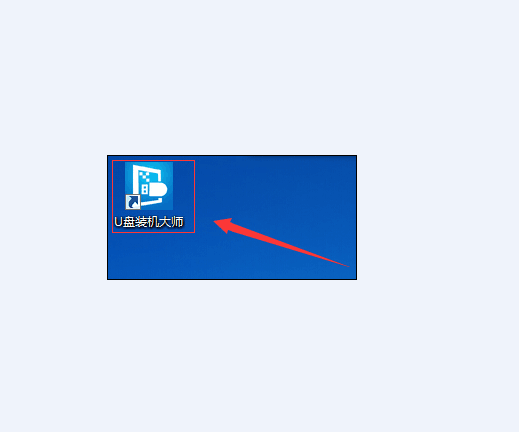
插上制作好的U盘启动盘后,软件会自动识别并选择当前插入的U盘。首先通过【选择磁盘】下拉列表选择您将要制作的U盘,然后点击【一键制作】按钮开始启动U盘启动盘的制作。
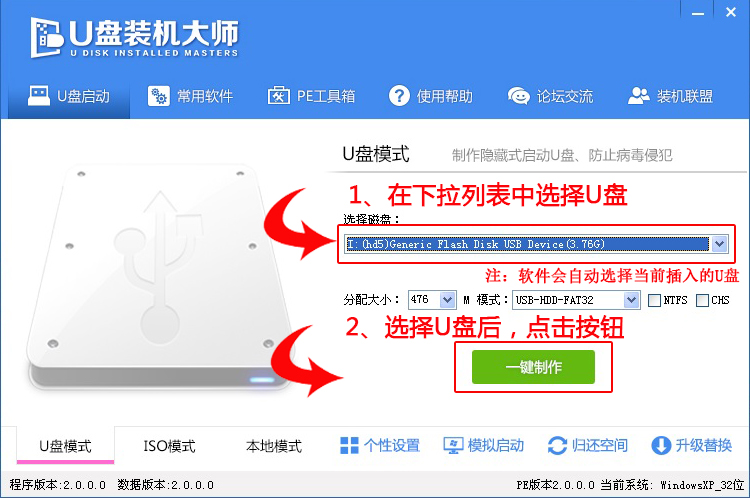
制作成功以后,打开U盘启动盘会看到“GHO”和“我的工具箱”两个目录。其中“我的工具箱”目录是用来存放外置工具(支持exe和bat类型),在PE系统的桌面上使用"搜索我的工具箱"即可实现将这些外置工具挂载到PE系统中使用。“GHO”目录用来存放GHO、WIM或ISO镜像文件。进入PE,系统会自动读取本目录中所有的GHO、WIM和ISO镜像文件并加入到恢复系统列表。
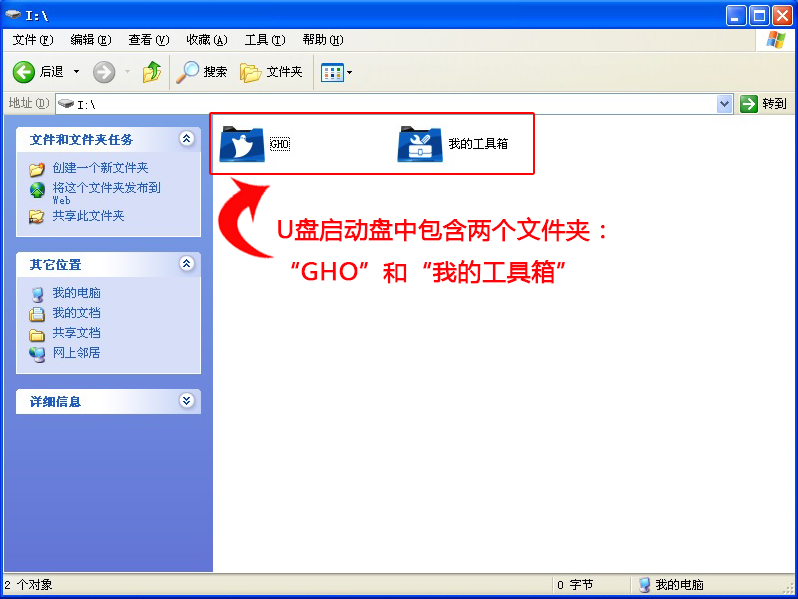
先用U盘启动盘制作工具把制作成功的U盘启动盘连接上电脑,然后开机重启电脑,发现开机logo画面的时候,迅速按下快捷键,进入启动项选择页面。
进入“启动项”窗口后,利用键盘上的上下键选择选中U盘启动,并按下回车键确定。

到了装机大师主菜单界面,选择【03】启动Win8PE装机维护版(新机器),并按下回车键执行操作。
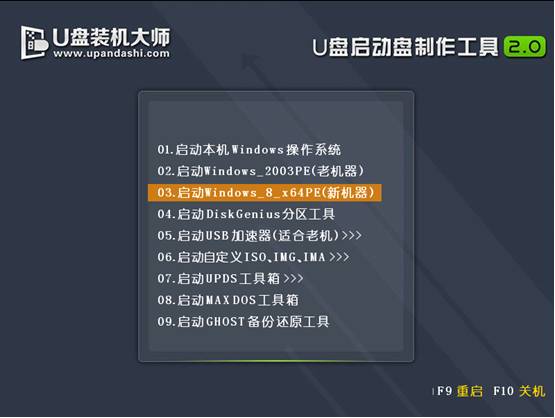
接着就进入PE系统了,这个时候pe装机工具会自动打开并加载,我们只需要要单击选择c盘,再点击“OK”按钮就可以了。
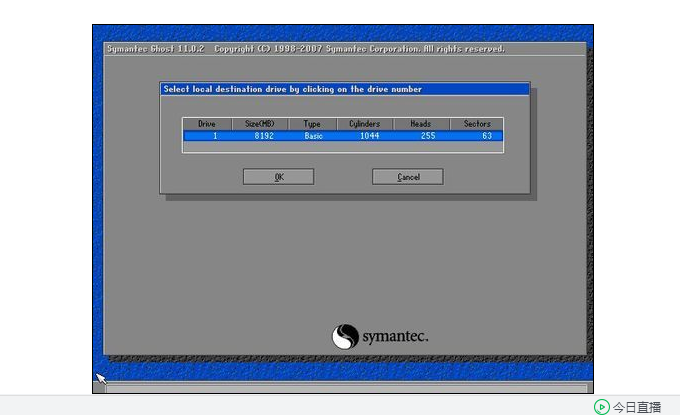
期间弹出的提示框,只需要点击“OK”按钮就可以了。
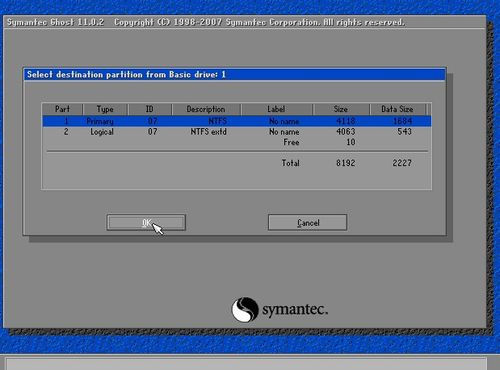
最后,等待释放GHO安装程序,电脑便会自动重启电脑。
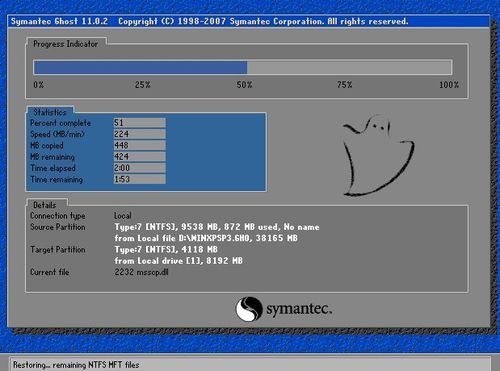
电脑重启后,系统会自动完成后续的程序安装,直到看到桌面,系统就彻底安装成功了。

戴尔台式机怎么用U盘重装系统相关文章:
